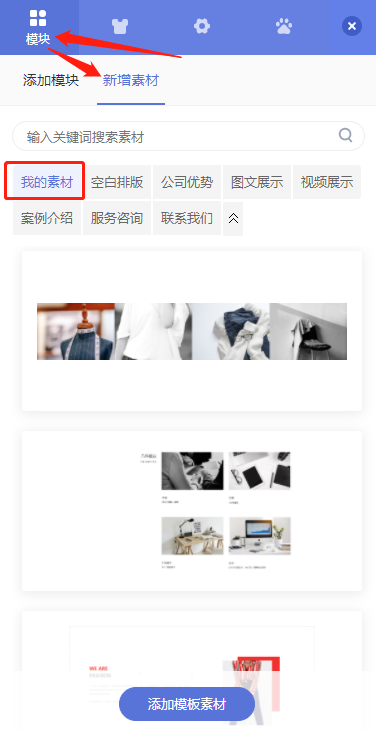
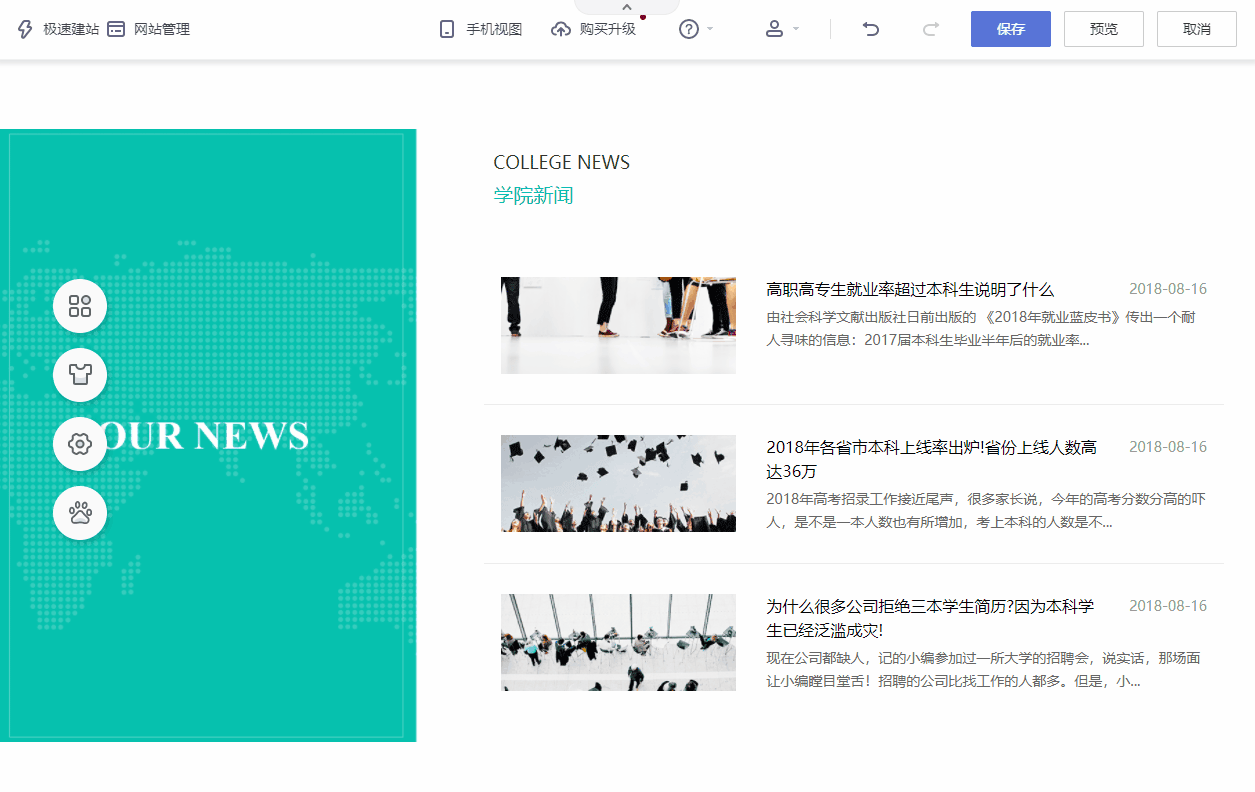
2. 在模板中获取
①点击“添加模板素材”按钮,前往模板页
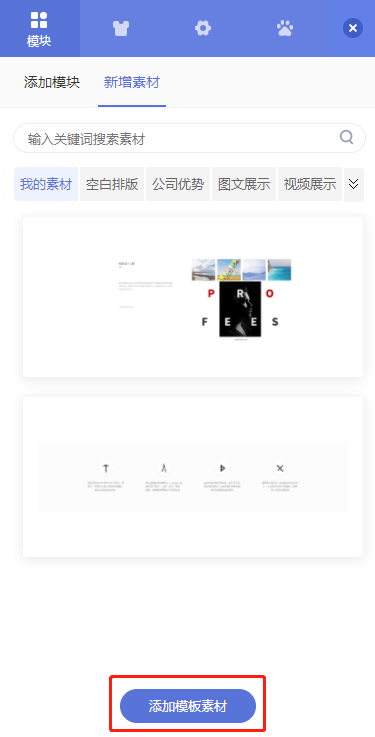
②预览任意模板,即可在右上键添加通栏素材为【我的素材】
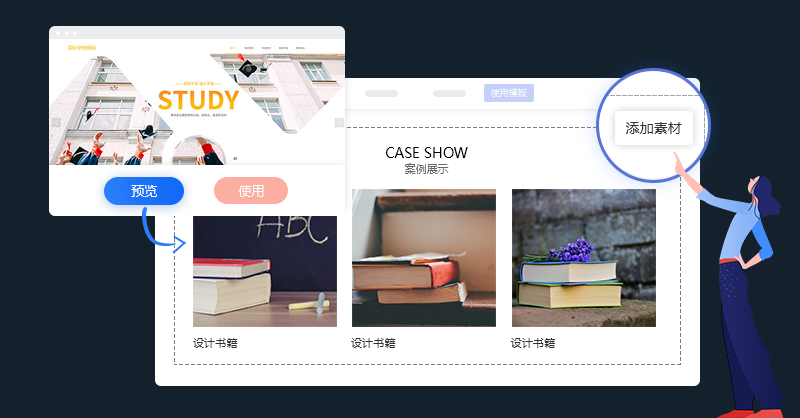
2. 除了命名,还可以对素材进行重命名和删除,只留最新最实用的素材在手里
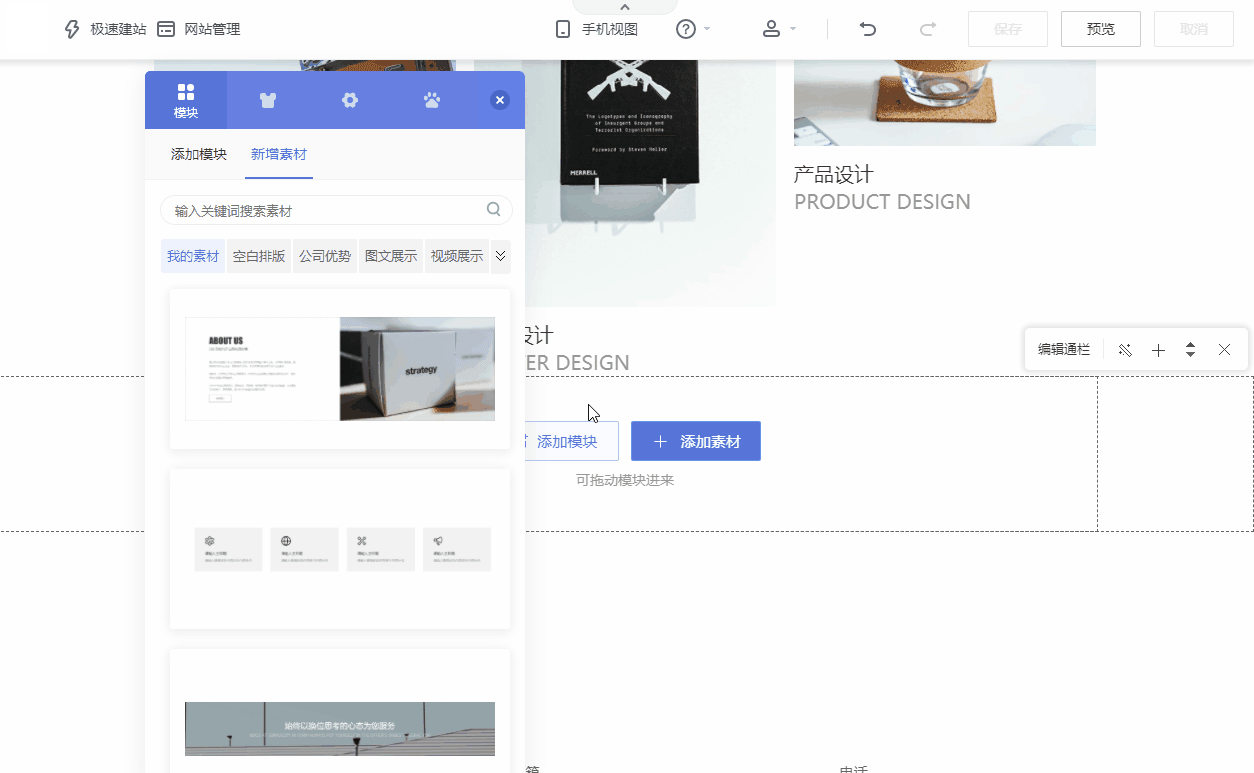
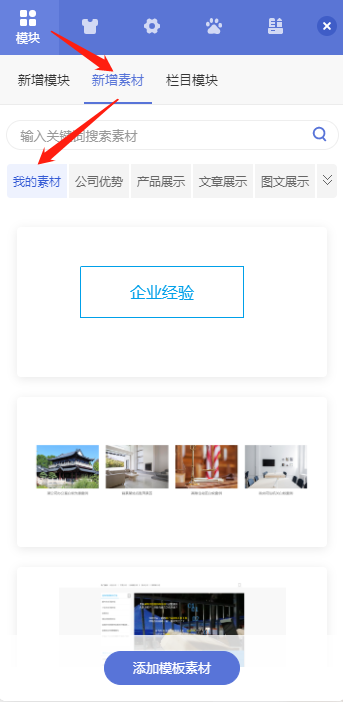
3. 【我的素材】支持重命名与删除管理素材
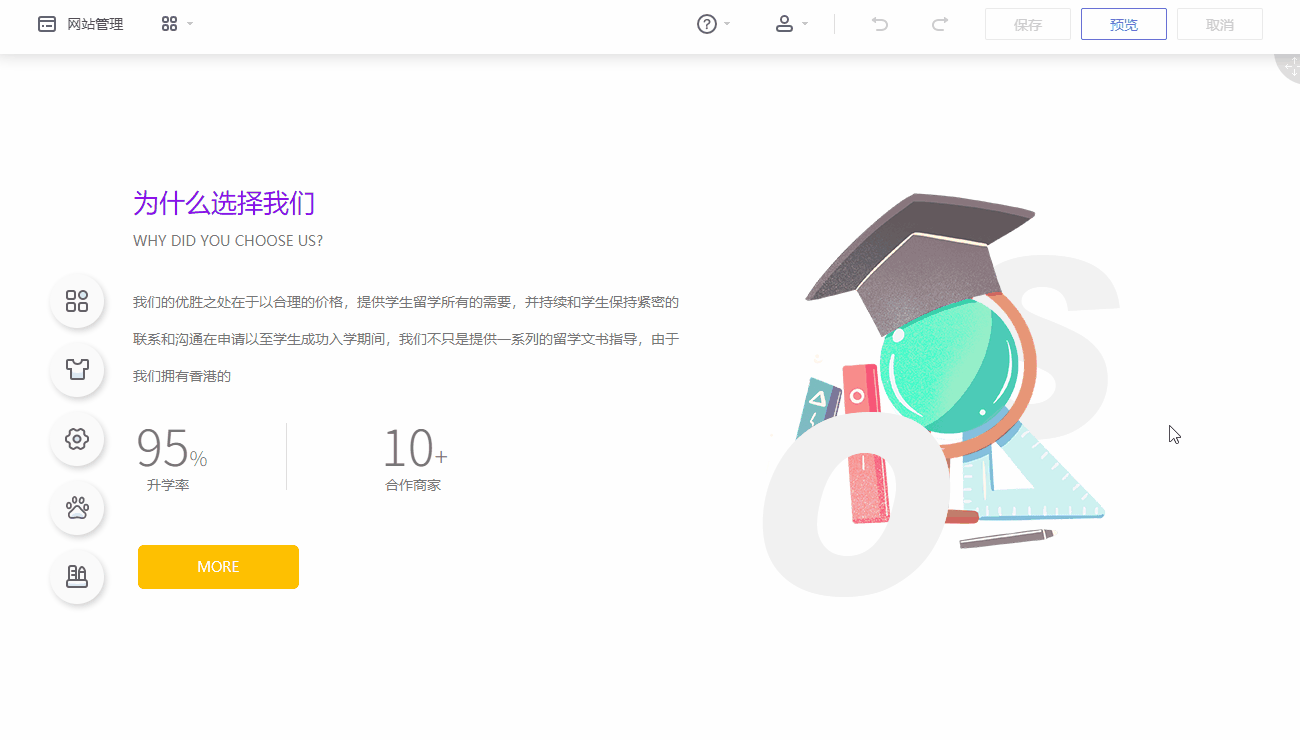
4. 电脑网站采集模板素材步骤与自适应网站一致,在此不做重复说明
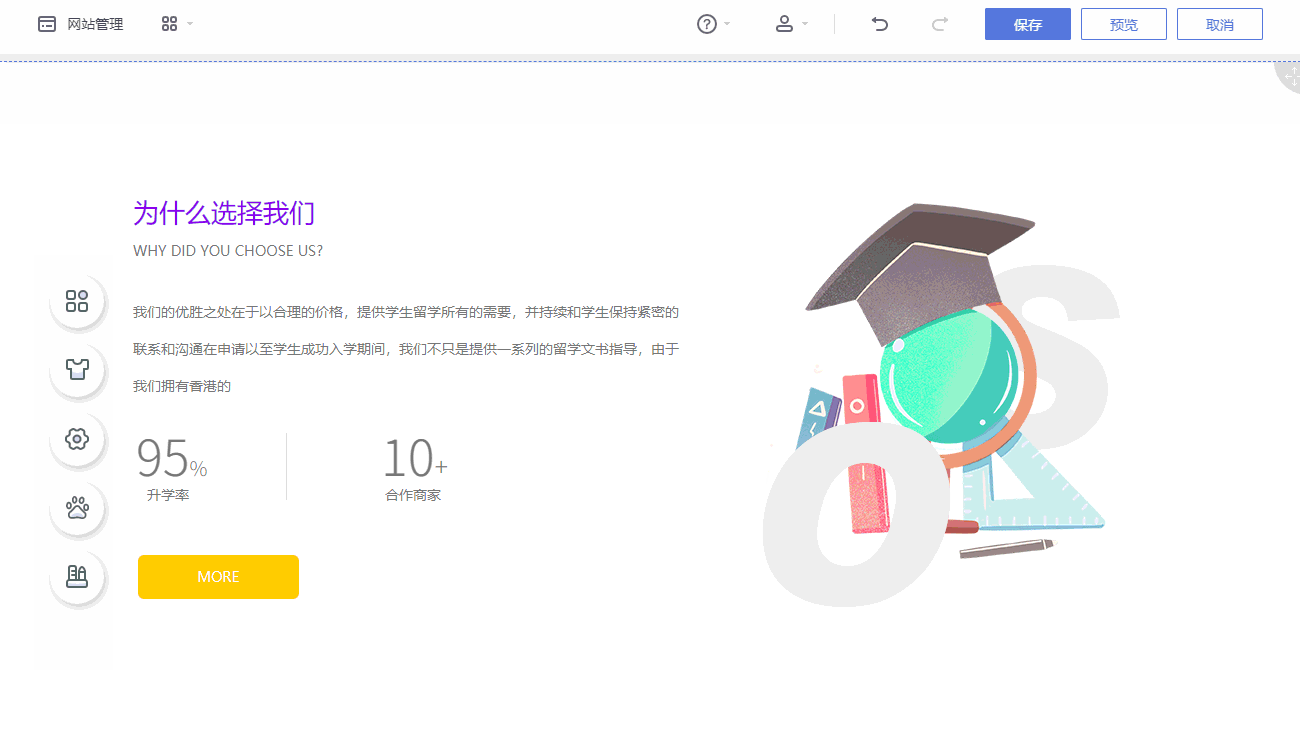
大家都get到了吗?快来尝试一下“我的素材”吧!
声明:本站所有文章,如无特殊说明或标注,均为本站原创发布。任何个人或组织,在未征得本站同意时,禁止复制、盗用、采集、发布本站内容到任何网站、书籍等各类媒体平台。如若本站内容侵犯了原著者的合法权益,可联系我们进行处理。

评论(0)